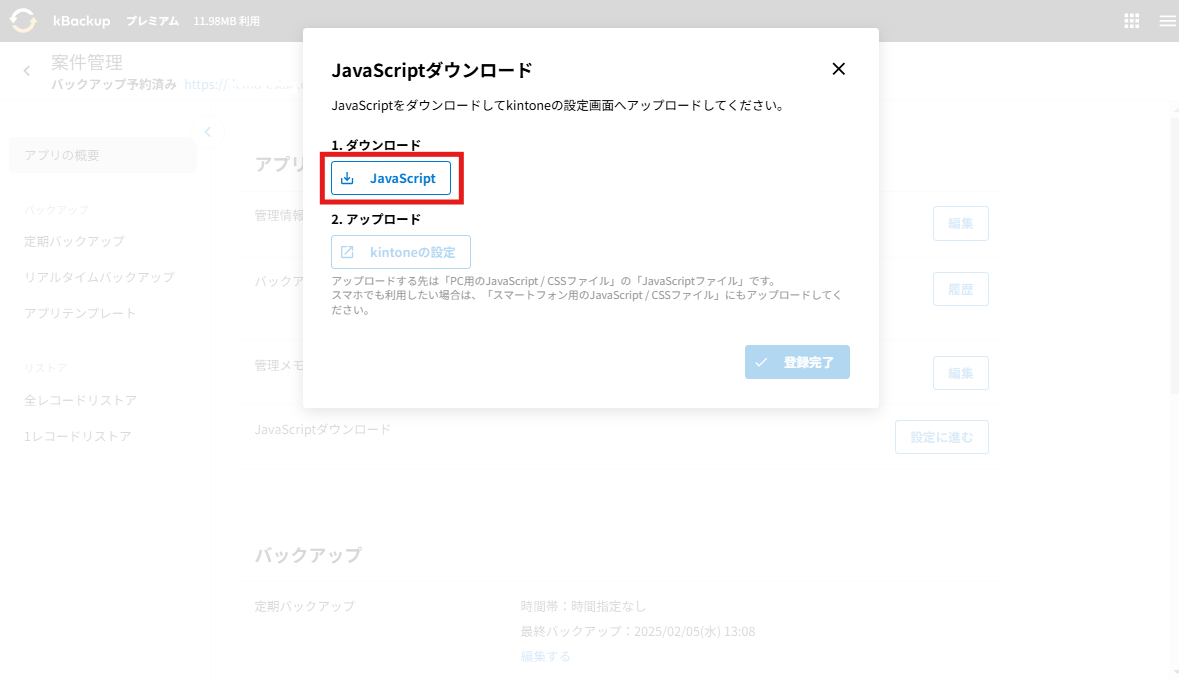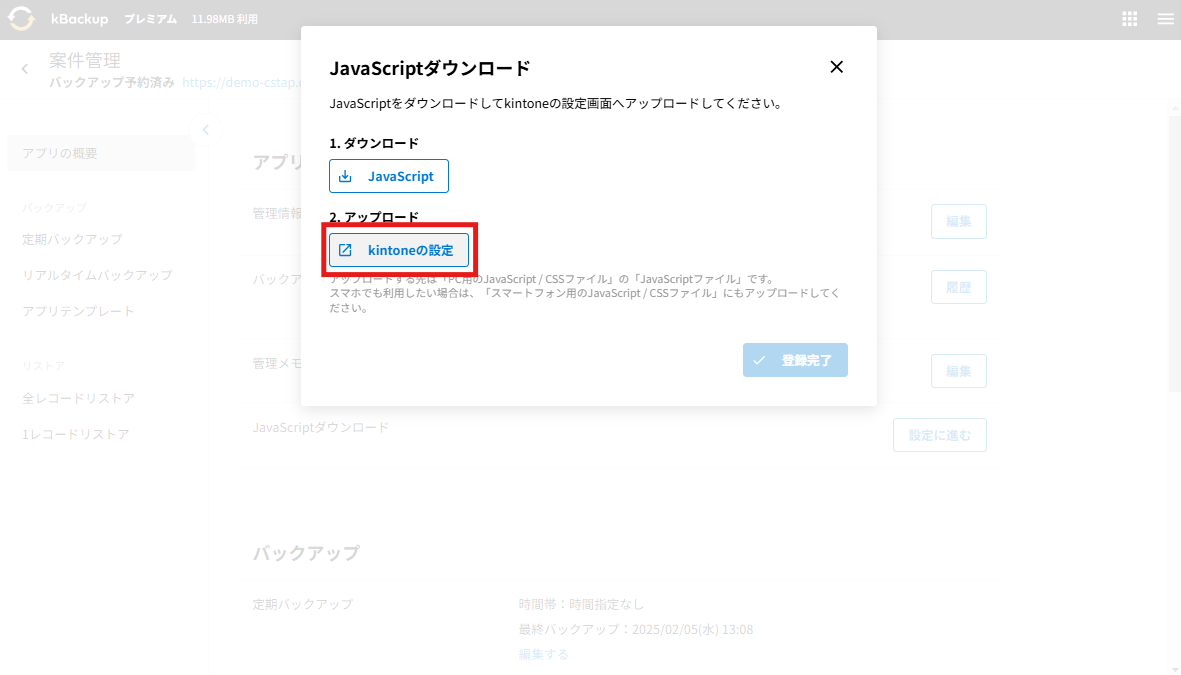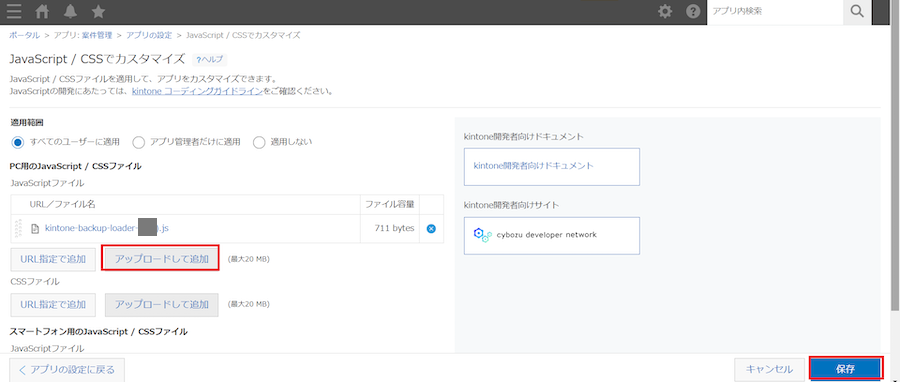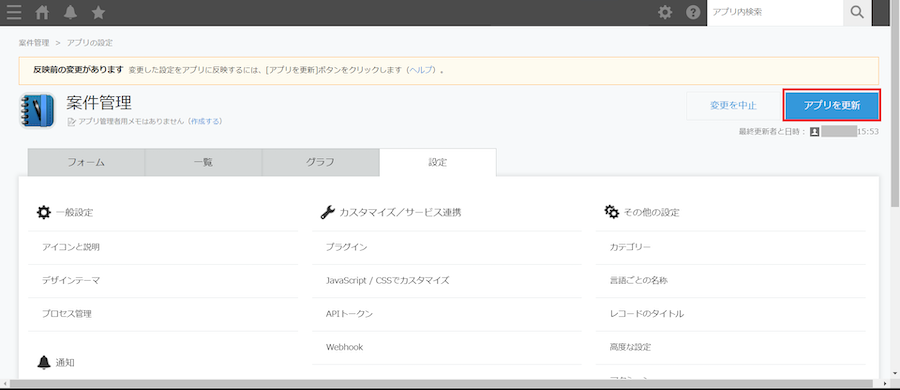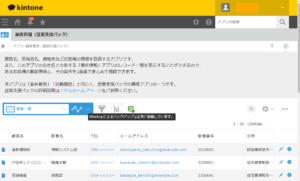1日1回の定期バックアップは、kBackupにアプリを登録するのみで取得が可能となります。
本ぺージでは、バックアップするアプリを1つずつ登録する方法をご案内しております。
CSVで一括を登録することも可能です。CSVでバックアップ対象アプリを読み込むをご確認ください。
設定方法
2.「kintoneアプリのURL」を入力します。
kintoneアプリのURLは、アプリを開いた画面に表示されている
https://(サブドメイン).cybozu.com/k/xxx/の形式のURLです。
2-1.APIトークンを追加する場合
「APIトークン生成はこちら」をクリックします。
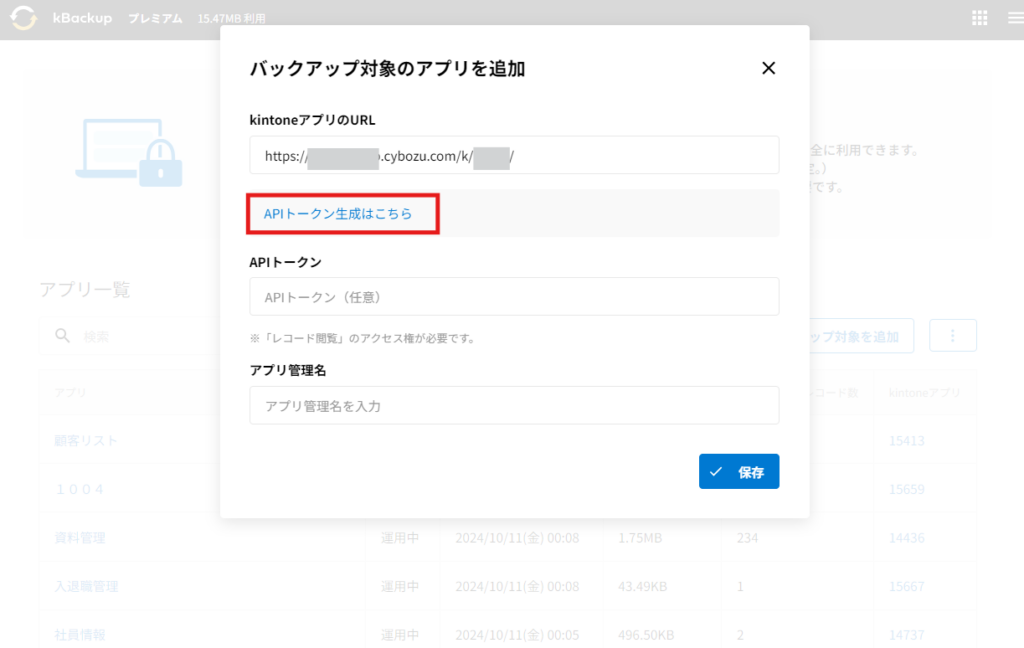
2-2.別タブでkintoneアプリが開くので、APIトークン生成画面で「生成する」をクリックします。
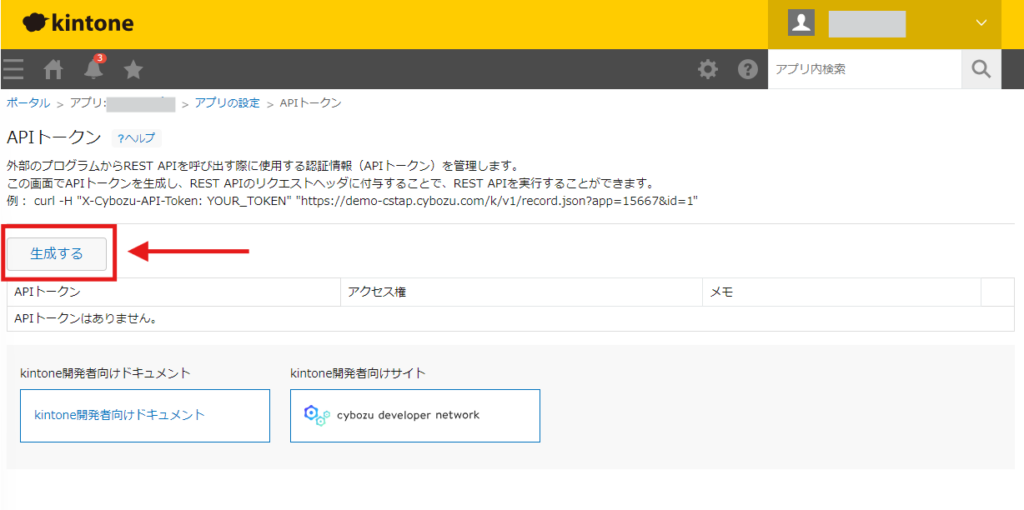
2-3.別タブでkintoneアプリが開くので、APIトークン生成画面で「生成する」をクリックします。
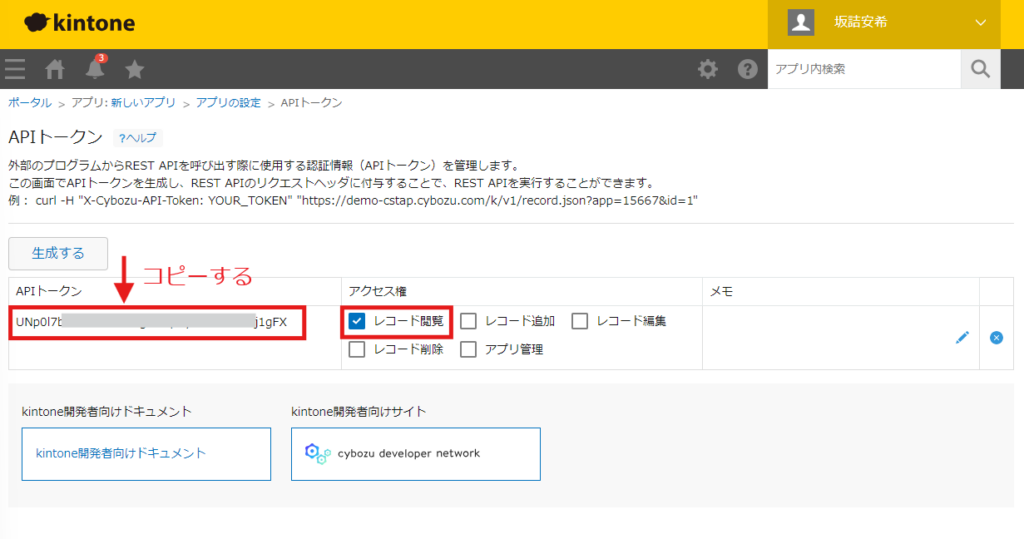
2-4.APIトークンは「レコード閲覧」のアクセス権が必要です。
他の権限については、必要に応じて付与してください。
アクセス権の設定後、APIトークンをコピーして、[保存]→[アプリを更新]まで行います。
cybozu.comにおいて、IPアドレスの制限をしている場合、kBackupのIP「54.64.62.173」「52.197.118.0」を別途許可するか、Basic認証を設定する必要があります。
3.kintoneアプリ上にバックアップ状況を表示する設定を行います。
JavaScriptダウンロードのダイアログが表示されるので、[JavaScript]ボタンをクリックし、JavaScriptをダウンロードします。
5.『PC用のJavaScriptファイル』>[アップロードして追加]をクリックし、手順2.でダウンロードしたJavaScriptを選択してアップロードします。
※古いJavaScriptが入っている場合は、削除した上で新しいJavaScriptをアップロードしてください。
その後、右下の[保存]をクリックします。
7.[登録完了]をクリックします。
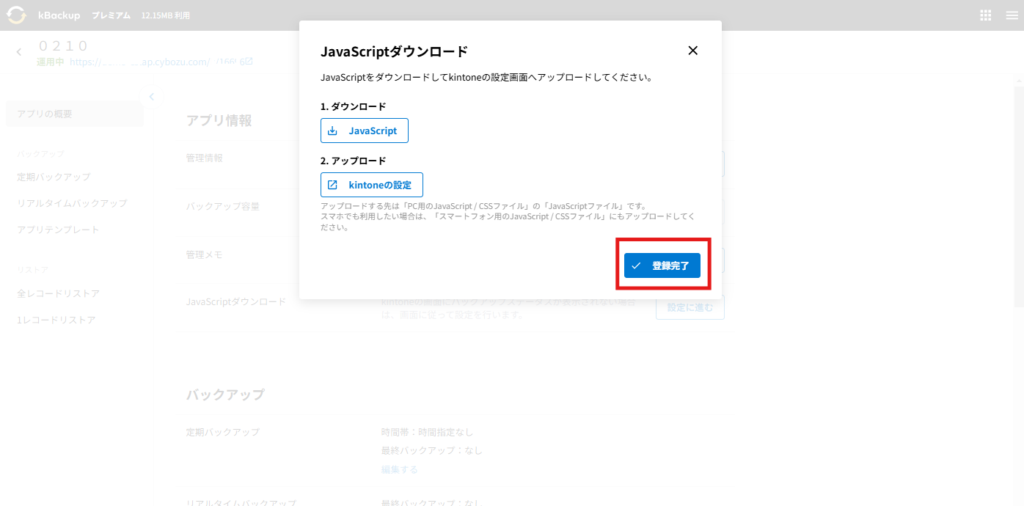
- バックアップデータの確認は、定期バックアップの確認方法をご確認ください。
- オンラインバックアップを設定する場合は、オンラインバックアップを設定するをご確認ください。